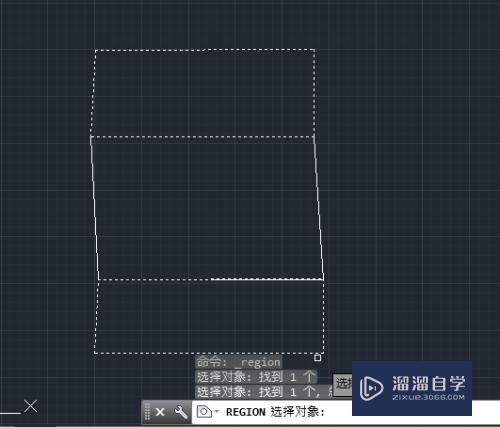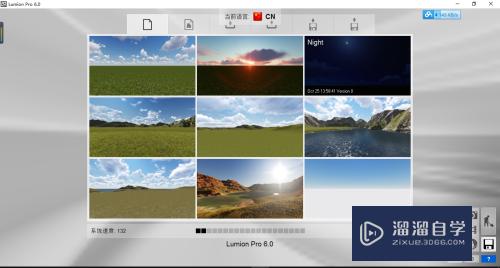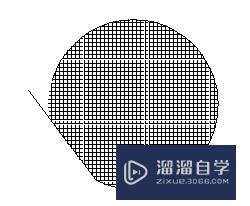CAD怎么对标注进行设置(cad如何进行标注设置)优质
不同的CAD图纸上。都会发现图纸上边有着标注。但有时候我们添加的标注。样式或者各种细节不合适。这个时候就需要重新设置了。那么CAD怎么对标注进行设置?快来学习一下吧!
工具/软件
硬件型号:惠普(HP)暗影精灵8
系统版本:Windows7
所需软件:CAD 2014
方法/步骤
第1步
首先在界面输入D。点击空格
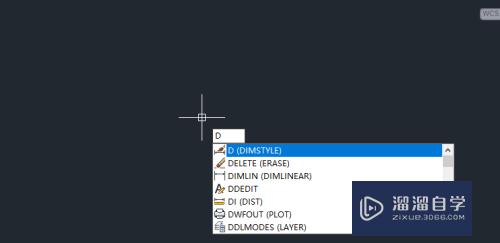
第2步
选择ISO-25,然后点击新建
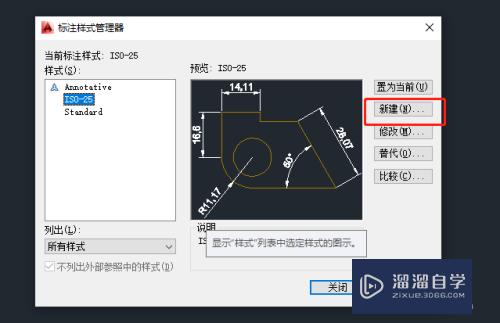
第3步
输入名称。点击继续
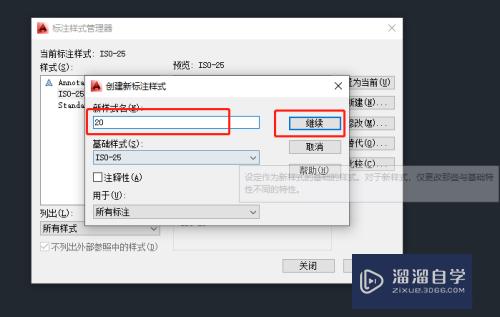
第4步
按照如图所示设置尺寸线
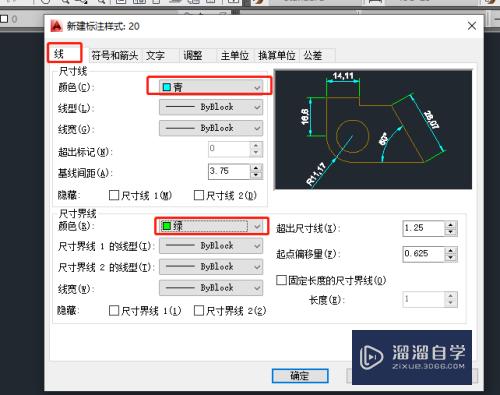
第5步
按照如图所示修改箭头
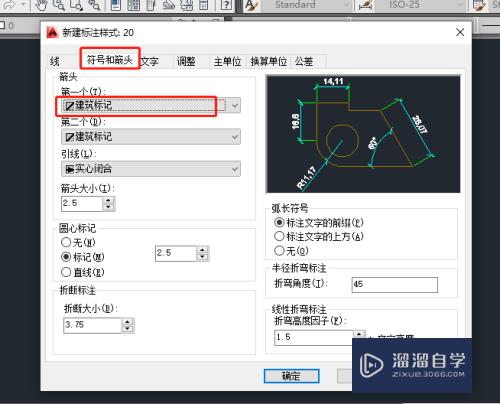
第6步
如图所示。点击文字样式图标
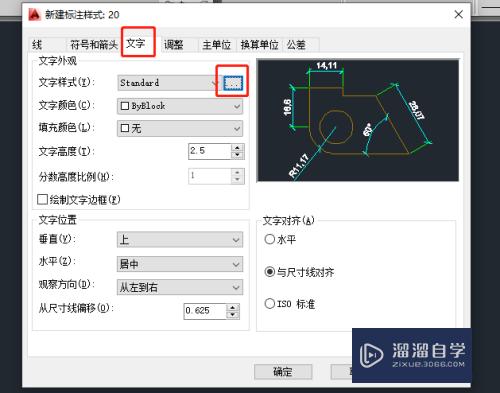
第7步
选择宋体。点击置为当前
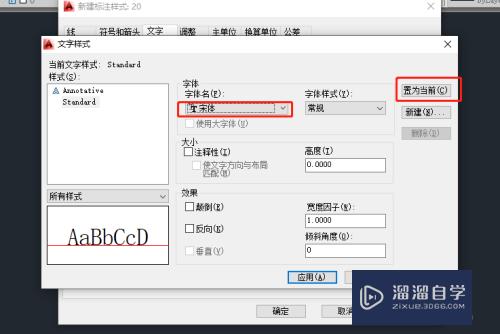
第8步
点击是
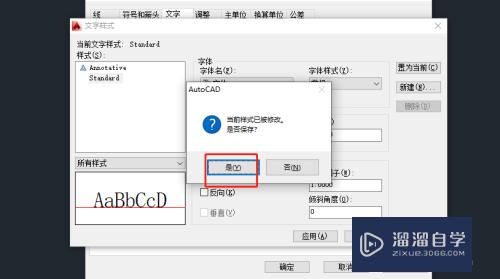
第9步
然后点击关闭
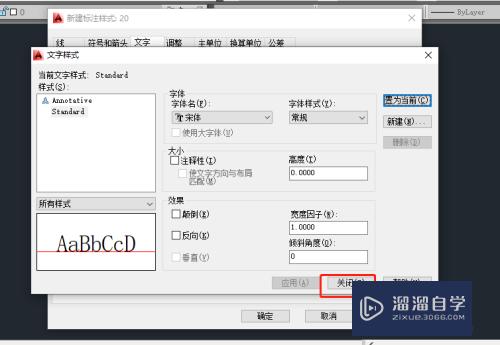
第10步
按如图所示进行修改调整
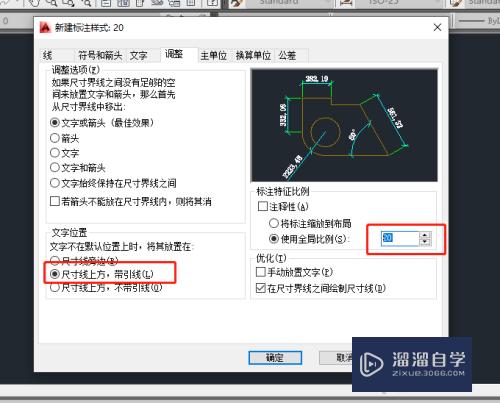
第11步
点击确定
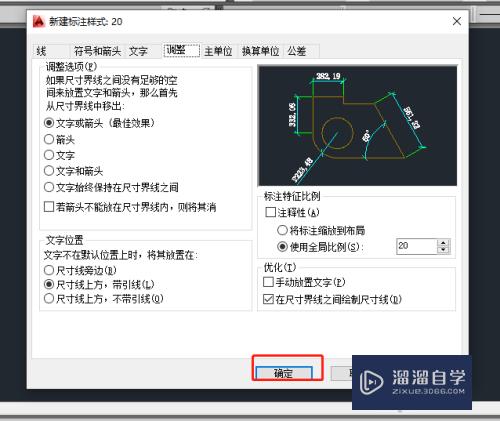
总结
通过标注的调整。即可设置标注的样式和尺寸等
以上关于“CAD怎么对标注进行设置(cad如何进行标注设置)”的内容小渲今天就介绍到这里。希望这篇文章能够帮助到小伙伴们解决问题。如果觉得教程不详细的话。可以在本站搜索相关的教程学习哦!
更多精选教程文章推荐
以上是由资深渲染大师 小渲 整理编辑的,如果觉得对你有帮助,可以收藏或分享给身边的人
本文标题:CAD怎么对标注进行设置(cad如何进行标注设置)
本文地址:http://www.hszkedu.com/61607.html ,转载请注明来源:云渲染教程网
友情提示:本站内容均为网友发布,并不代表本站立场,如果本站的信息无意侵犯了您的版权,请联系我们及时处理,分享目的仅供大家学习与参考,不代表云渲染农场的立场!
本文地址:http://www.hszkedu.com/61607.html ,转载请注明来源:云渲染教程网
友情提示:本站内容均为网友发布,并不代表本站立场,如果本站的信息无意侵犯了您的版权,请联系我们及时处理,分享目的仅供大家学习与参考,不代表云渲染农场的立场!